NETWORK MONITORING SYSTEM
Network monitoring system merupakan sebuah system yang terus menerus memonitor jaringan computer sehingga jika terjadi gangguan dapat secepatnya dilakukan notifikasi kepada seorang network atau system administrator. Misalnya untuk mengetahui status dari sebuah web server, software monitoring secara periodic mengirim request http atau email server.
Beberapa manfaat yang diperolah dari system monitor jaringan yaitu sbb:
1. Penyusup jaringan dideteksi dan di saring
2. Anggaran jaringan dan sumber daya dijustifikasi
3. Penggunaan jaringan secara layak bisa ditekankan
4. Virus jaringan dengan mudah dideteksi
5. Kinerja jaringan bisa dioptimisasi
6. Troubleshooting masalah jaringan sangat disederhanakan
7. Perencanaan kapasitas lebih murah.
Pada kesempatan kali ini saya akan melakukan konfigurasi web server pada debian. Untuk mengkonfigurasi web server, terlebih dahulu kita harus melakukan instalasi debian. Disini saya menggunakan debian 8, berikut langkah langkahnya
INSTALASI DAN KONFIGURASI DEBIAN 8
1. Buka virtualBox dan klik tanda New seperti pada gambar dibawah ini
2. Tulis nama, pilih type serta version yang akan digunakan. Lalu kliki Next
3. Pilih ukuran memory yang digunakan kemudian klik Next
4. Pilih create a virtual hard drive now lalu klik create
5. Pilih VDI (Virtual Disk Image). Klik Next
6. Pilih Dynamically alocated. Klik Next
7. Cek lokasi file dan ukurannya sudah benar atau belum, jika sudah klik create.
8. Kemudian klik icon settings
9. Pilih storage dan Empty dan pilih DVD yang digunakan lalu klik OK
10. Kemudian klik icon start
11. Setlah muncul gambar seperti berikut, tekan Enter.
12. Pilih sesuai dengan lokasi Anda, seperti contoh ini saya menyesuaikan pilih Other. Lalu tekan Enter.
13. Pilihlah lokasi Anda lagi seperti Asia lalu Enter
14. Pilih lokasi Negara Anda seperti Indonesia. Lalu Enter.
15. Pilih United States lalu Enter.
16. Pilih configurasi yang digunakan keyboard seperti American English, lalu Enter
17. Masukkan hostname dan domain name, lalu continue
18. Masukkan root password dan re-enter password lalu pilih continue
19. Pilih lokasi Anda disini saya berada di Jawa jadi saya memilih “Western (Sumatra, Jakarta, Java, West and Central Kalimantan)”, lalu enter
20. Pilih “guided – use entire disk and set up LVM” lalu Enter
21. Pilih SCS13 (0,0,0) (sda) – 8.6 GB ATA VBOX HARDDISK, lalu Enter
22. Pilih “All files in one partition (recommended for new users)” lalu Enter
23. Pilih Yes
24. Pilih “Finish partitioning and write changes to disk” lalu Enter
25. Pilih Yes
26. Pilih No, lalu Enter
27. Pilih Yes, lalu Enter
28. Yang Anda pilih hanyalah Standar system utilities saja lalu pilih continue kemudian Enter
29. Pilih Yes untuk install GRUB boot lalu Enter
30. Pilih continue, lalu Enter
31. Jika sudah sperti ini, masukkan nama dan password Anda tadi seperti “tsa” dan password tidak akan muncul tampilan, lalu Enter.Kemudian masukkan “su” dan password user name, lalu Enter
32. Ketikkan perintah “nano /etc/network/interfaces” untuk menkonfigurasi IP address, network, netmask, broadcast dll, lalu Enter
33. Kemudian restart dengan perintah “/etc/networking restart”, lalu Enter akan muncul seperti berikut
34. Kemudian ubah ip client dengan network yang sama dengan server lalu tes ping dari client ke server.
Untuk instalasi debian 8 dan konfigurasi jaringan sudah selesai, kemudian kita konfigurasi web server.
INSTALASI DAN KONFIGURASI WEB SERVER DI DEBIAN 8
1. Pada tahap ini, silahkan login sebagai user root
2. Klik y lalu enter
3. Masukkan DVD Binary-1 lalu enter
4. Ketikkan perintah seperti di bawah ini lalu enter
5. Pada bagian ini edit di bagian ServerAdmin dan ServerName, contoh seperti gambar lalu save
6. Masuk ke folder html dengan perintah berikut
7. Di bagian sini kita bisa mengubah tampilan pada web kita, saya contohkan dengan menambahkan dialog "SELAMAT DATANG DI HALAMAN TSA" dengan bahasa pemrograman html.
8. Selanjutnya kita restart apache-nya dengan perintah berikut
9. Jika sudah berhasil, kita lakukan pengujian dengan masuk ke browser lalu masukkan alamat ip kita dan hasilnya sebagai berikut
3. Masukkan DVD Binary-1 lalu enter
4. Ketikkan perintah seperti di bawah ini lalu enter
5. Pada bagian ini edit di bagian ServerAdmin dan ServerName, contoh seperti gambar lalu save
6. Masuk ke folder html dengan perintah berikut
7. Di bagian sini kita bisa mengubah tampilan pada web kita, saya contohkan dengan menambahkan dialog "SELAMAT DATANG DI HALAMAN TSA" dengan bahasa pemrograman html.
8. Selanjutnya kita restart apache-nya dengan perintah berikut
9. Jika sudah berhasil, kita lakukan pengujian dengan masuk ke browser lalu masukkan alamat ip kita dan hasilnya sebagai berikut
10. Jika ingin mengubah tampilan web anda dengan melakukan pengeditan pada folder html seperti pada poin 6 dan 7, silahkan anda atur sesuai yang anda inginkan.






















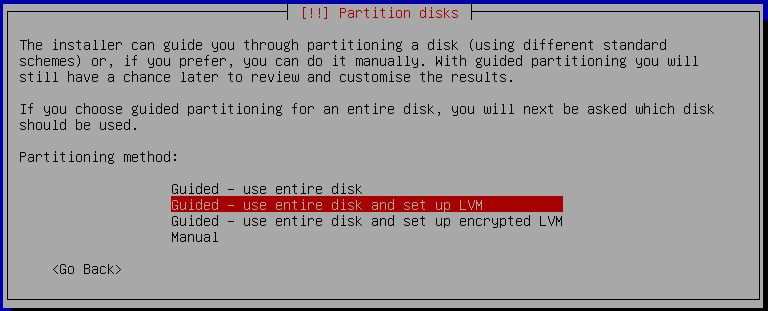














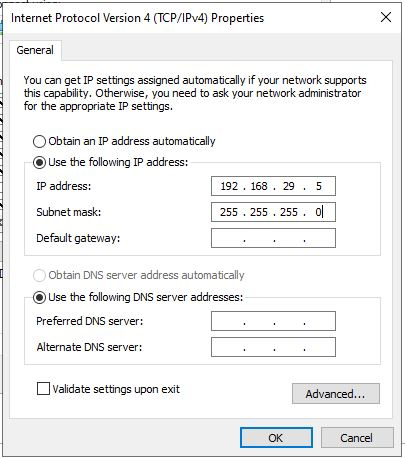














Tidak ada komentar:
Posting Komentar